Книга: Самоучитель работы на Macintosh
6.2.9. Строим графики функций
Разделы на этой странице:
6.2.9. Строим графики функций
Для выполнения задания нам понадобится материал разд. 5.2.8.
Задание № 1
Составить таблицу значений функции у = 3х2 на промежутке x є [-5;5] с шагом ?х = 0,5. Построить график функции, отформатировать диаграмму следующим образом (рис. 6.41).
? Ввести заголовок диаграммы «парабола». Установить параметры для заголовка:
• шрифт — Times New Roman;
• начертание — полужирное;
• размер — 18 pt;
• цвет текста — красный.
? Отключить легенду.
? Отобразить обе оси.
? Установить вертикальные и горизонтальные линии сетки.
? Установить разметку оси Xс шагом 1, оси Y с шагом 10.
? Цвет фона графика закрасить желтым цветом.
? Изменить маркеры следующим образом:
• вид — точка;
• цвет контура и внутренней области — красный;
• размер — l pt.
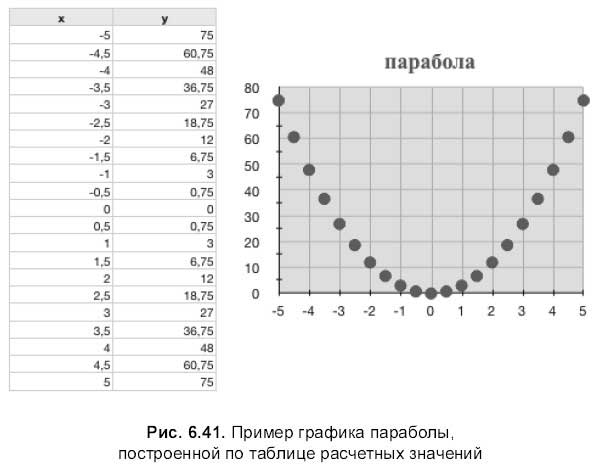
Приступим к выполнению задания.
1. В файле диаграммы. numbers создать новый лист, в появившейся таблице создать один заголовок-строку. Уменьшить число столбцов до двух.
2. В ячейки заголовка ввести подписи «x». и «у».
3. По условию задачи требуется построить график функции на промежутке [-5;5], из чего следует, что х1 =5. Поэтому в ячейку А2 занести первое значение 5.
4. Из условия видно, что шаг (?х) равен 0,5, поэтому в ячейке аз должна содержаться формула: =А2+0,5. Скопировать формулу в нижестоящие ячейки до последнего значения заданного промежутка (х = 5), т. е. до ячейки А22. Столбец значений аргумента функции построен!
5. Требуется построить график функции у = 3?2, на языке электронной таблицы для ячейки В2 эта формула будет выглядеть так: =3*А2^2. Столбец значений функции построен!
6. Выделить диапазон А1:В22, из списка, организованного кнопкой Charts (Диаграммы) на панели инструментов, выбрать самый последний вид диаграммы:

7. Диаграмма создана, но теперь ее следует настроить, предварительно выделив. Настройку удобнее осуществлять, используя совместно вкладку Chart (Диаграмма) в окне инспектора и панель форматирования.
8. Для отображения заголовка следует установить флажок Show Title (Показать заголовок). На диаграмме появится надпись «chart». Для ее изменения следует произвести двойной щелчок мышью по надписи и ввести требуемый текст «парабола». Нажать клавишу <Retum>. Используя кнопки первой группы панели форматирования (см. рис. 5.82), изменить текст, как требуется в задании.
9. Для удаления легенды необходимо отключить флажок Show Legend (Показать легенду).
10. Для настройки осей и линий сетки используется опция Axis (Ось) в окне инспектора:
• чтобы отобразить оси, следует использовать пункты Show Y-Axis (Показать Ось-Y) и Show X-Axis (Показать Ось-Х), находящиеся в списке X-Axis, Y-Axis, & Borders (Ось-Х, Ось-Y и границы);
• чтобы отобразить вертикальные и горизонтальные линии сетки, используется пункт Show Gridlines (Показать линии сетки), находящийся в списках X-Axis (Ось X) и Y-Axis (Ось Y).
11. Для изменения значений осей предварительно их следует выделить щелчком мыши. Индикатором выделения служит рамка, заключающая в себе все значения оси. В области Value Axis Format (Формат оси значений) установить следующие параметры: для оси X: Minimum (Минимум) — 5, Maximum (Максимум) — 5, Steps (Шаги) — 5; для оси Y: Minimum (Минимум) — 0, Maximum (Максимум) — 80, Steps (Шаги) — 8.
12. Для закрашивания фона желтым цветом необходимо выбрать требуемый цвет из списка, организованного кнопкой Fill (Заливка) на панели форматирования.
13. Для форматирования маркеров точечной диаграммы предварительно следует их выделить, произведя щелчок по одной из них. Чтобы сменить вид маркера, следует активизировать опцию Series (Ряд) и из списка Data Point Symbol (Символ точки данных) выбрать первый пункт. Для дальнейшей настройки на панели форматирования, используя соответствующие кнопки, изменить толщину, цвет контура и цвет внутренней области маркера.
14. Сохранить изменения. Пример выполненного задания находится на первом листе документа: /numbers/examples/6.2.9.numbers.
Задание № 2
Составить таблицу значений функции у = sin(x) на промежутке х є [0;2?] с шагом ?х = ?/8. Построить график функции, отформатировать диаграмму следующим образом (рис. 6.42):
1. Ввести заголовок диаграммы «y=sin(x)». Установить полужирное начертание.
2. Отключить легенду.
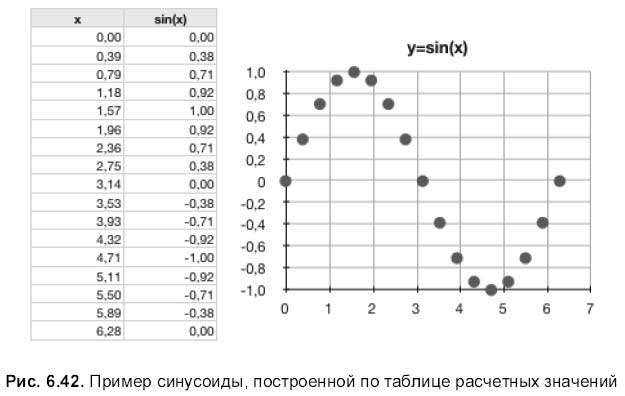
3. Установить разметку оси X от 0 до 7 с шагом 1, оси Y от -1 до 1 с шагом 0,2.
4. Установить вертикальные и горизонтальные линии сетки.
5. Изменить маркеры по желанию.
Самое интересное в этом задании — составление таблицы расчетных значений. А построение диаграммы и дальнейшая настройка ее параметров производятся аналогично предыдущему примеру. Поэтому рассмотрим только алгоритм создания таблицы.
1. Добавить новый лист в документ диаграммы. numbers, на созданной таблице добавить заголовок-строку. В ячейки первой строки ввести подписи «х» и «sin(x)».
2. В ячейку А2 ввести первое значение указанного в условии промежутка — 0.
3. В ячейку А3 записать формулу: =A2+PI () /8. Число ? для Numbers — это числовая функция PI () без аргумента. Помещается в формулу аналогично любой другой функции из окна Insert Function (Вставка функции), которое вызывается, например, кнопкой:

Функцию следует выбрать из категории Numeric (Числовые).
Внимание!
Число ? именно так и записывается, как указано в формуле: PI (). В скобках ничего не пишем и скобки ни в коем случае не удаляем!
4. Скопировать введенную формулу в нижестоящие ячейки до значения 2?, которое приблизительно равно 6,28 (до ячейки А18).
5. Выделить диапазон А2:А18, открыть окно инспектора, перейти на вкладку Cells (Ячейки) и в поле Decimals (Десятичные) ввести значение 2. Этим действием мы уменьшили разрядность чисел в ячейках до двух знаков после запятой.
6. В ячейку В2 ввести формулу: =SIN(А2). Функцию sin следует выбрать в окне Insert Function (Вставка функции) из категории Trigonometric (Тригонометрические). Скопировать полученную формулу в нижестоящие ячейки.
7. Таблица готова! Пример выполненного задания находится на втором листе документа: /numbers/examples/6.2.9.numbers.
Для самостоятельной работы
Задание № 1
Построить график кубической параболы у = х3+2 на промежутке х є [-3;3] с шагом ?х = 0,2.
Задание № 2
Построить график функции y = cos(x) на промежутке х є [0;2?] с шагом ?х = ?/8.
Подсказка
Примеры выполненных заданий находятся на первом и втором листах документа: /numibers/work/6.2.9.numbers.
- 6.2.1. Работаем с маркером заполнения
- 6.2.2. Форматируем ячейки таблицы
- 6.2.3. Используем в формулах абсолютные и относительные ссылки
- 6.2.4. Используем в формулах смешанную адресацию
- 6.2.5. Работаем с различными типами данных в ячейках
- 6.2.6. Совместная работа с приложениями Pages и Numbers
- 6.2.7. Работаем с функциями
- 6.2.8. Строим диаграммы
- 6.2.9. Строим графики функций
- 6.2.10. Сортируем и фильтруем данные
- Письма с элементами графики и вложениями
- Пересмотр функций клиента
- Вызовы функций
- 9.1.6.1. Использование функций POSIX: wait() и waitpid()
- Урок 6.4. Расчеты с использованием функций и имен ячеек
- Мастер функций
- Практическая работа 46. Выполнение расчетов с использованием Мастера функций
- Практическая работа 47. Расчеты с использованием логических функций
- Урок 6.6. Диаграммы и графики
- Классы для программирования графики
- Распределение графики по слоям
- Два вида статичной графики




